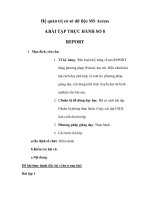slide 1 hệ quản trị cơ sở dữ liệu microsofts access chương iii query 1 psd chương iii truy vấn query i giới thiệu ii thiết kế truy vấn iii truy vấn lựa chọn select query iv truy vấn tham khả
Bạn đang xem bản rút gọn của tài liệu. Xem và tải ngay bản đầy đủ của tài liệu tại đây (337.25 KB, 25 trang )
<span class='text_page_counter'>(1)</span><div class='page_container' data-page=1>
Hệ quản trị cơ sở dữ liệu
<b>MICROSOFTS ACCESS</b>
</div>
<span class='text_page_counter'>(2)</span><div class='page_container' data-page=2>
<b>Chương III. TRUY VẤN (QUERY)</b>
• I. Giới thiệu
• II. Thiết kế truy vấn
• III. Truy vấn lựa chọn (Select Query)
• IV. Truy vấn tham khảo chéo (Crosstab
Query)
• V. Truy vấn hành động (Action Query)
</div>
<span class='text_page_counter'>(3)</span><div class='page_container' data-page=3>
<b>I. GIỚI THIỆU</b>
• <b><sub>Query là đối tượng dùng để thống kê, tổng </sub></b>
hợp dữ liệu, thực hiện các thao tác tìm kiếm,
thay đổi, bổ sung, xóa dữ liệu,... Từ các bảng
dữ liệu nguồn.
</div>
<span class='text_page_counter'>(4)</span><div class='page_container' data-page=4>
<b>I. GIỚI THIỆU</b>
• <b><sub>Các loại truy vấn:</sub></b>
- Truy vấn lựa chọn (Select Query): chọn lọc dữ liệu,
quy định thêm, sửa dữ liệu trên các bảng dữ liệu
nguồn.
- Truy vấn tham khảo chéo (Crosstab Query): Tạo ra
các bảng thống kê 2 chiều trên 2 trường của bảng
- Truy vấn hành động (Action Query): thực hiện các
</div>
<span class='text_page_counter'>(5)</span><div class='page_container' data-page=5>
<b>II. THIẾT KẾ TRUY VẤN</b>
<b>1. Tạo mới: </b>
- Chọn mục Queries
- Nhấp nút New
- Chọn chế độ thiết kế, nhấp OK.
* Có 2 cách thiết kế:
</div>
<span class='text_page_counter'>(6)</span><div class='page_container' data-page=6>
<b>II. THIẾT KẾ TRUY VẤN</b>
</div>
<span class='text_page_counter'>(7)</span><div class='page_container' data-page=7>
<b>II. THIẾT KẾ TRUY VẤN</b>
<b>3. Thực hiện truy vấn: sau khi hoàn chỉnh cấu </b>
trúc, Query/Run hoặc nhấp nút Run
<b>4. Chỉnh sửa cấu trúc: Nếu đang xem kết quả </b>
truy vấn, nhấp nút Design
<b>5. Lưu, đóng cửa sổ truy vấn:</b>
- Lưu: File / Save
</div>
<span class='text_page_counter'>(8)</span><div class='page_container' data-page=8>
<b>III. TRUY VẤN LỰA CHỌN </b>
<b> (Select Query)</b>
<b>1. Ý nghĩa:</b>
- Chọn lọc dữ liệu từ các bảng theo điều kiện
- Qui định các trường hiển thị, sắp xếp
- Thêm các trường tính tốn
- Sửa dữ liệu trên nhiều bảng
<b>2. Tạo trường tính tốn:</b>
Tên_trường: Biểu_thức
</div>
<span class='text_page_counter'>(9)</span><div class='page_container' data-page=9>
<b>III. TRUY VẤN LỰA CHỌN</b>
<b>4. Xây dựng điều kiện trong truy vấn:</b>
- Các phép toán số học: + - * /
- Các phép toán so sánh: =, < >, >, >=, <, <=
- Các phép toán logic: And, Or, Not
- Một số từ khóa:
<b>+ Between ... And ...</b>
</div>
<span class='text_page_counter'>(10)</span><div class='page_container' data-page=10>
<b>III. TRUY VẤN LỰA CHỌN</b>
<b>5. Xây dựng điều kiện phức tạp:</b>
- Tên trường quy định điều kiện ở dòng <b>Field</b>
- Các giá trị của điều kiện được quy định từ
dòng Criteria trở xuống trong cấu trúc Query.
- Điều kiện được quy định nhiều trường hoặc
</div>
<span class='text_page_counter'>(11)</span><div class='page_container' data-page=11>
<b>III. TRUY VẤN LỰA CHỌN</b>
<b>6. Một số hàm trong biểu thức:</b>
- Hàm Date(): ngày hiện hành của hệ thống
- Hàm Day(giá trị ngày), Month(giá trị ngày),
<b>Year(giá trị ngày): Trả về ngày, tháng, năm </b>
của giá trị ngày.
</div>
<span class='text_page_counter'>(12)</span><div class='page_container' data-page=12>
<b>III. TRUY VẤN LỰA CHỌN</b>
<b>7. Chức năng tính tổng trong truy vấn lựa </b>
<b>chọn:</b>
- <b><sub>Ý nghĩa: Dùng để thống kê theo nhóm đối với </sub></b>
dữ liệu trong các bảng dữ liệu nguồn.
</div>
<span class='text_page_counter'>(13)</span><div class='page_container' data-page=13>
<b>III. TRUY VẤN LỰA CHỌN</b>
<b>7. Chức năng tính tổng (tt)</b>
- <b><sub>Khai báo trên dịng Total:</sub></b>
+ Trường dùng để phân nhóm: Group By
+ Trường dùng để lấy giá trị thống kê:
<b>Sum, Avg, Max, Min, Count, First, Last</b>
+ Trường dùng để quy định điều kiện lọc dữ
</div>
<span class='text_page_counter'>(14)</span><div class='page_container' data-page=14>
<b>III. TRUY VẤN LỰA CHỌN</b>
<b>8. Truy vấn có sử dụng thơng số:</b>
- <b><sub>Ý nghĩa</sub></b><i><b><sub>:</sub></b></i><sub> Dùng để đưa các thông số vào truy </sub>
vấn thay vì dùng các giá trị cụ thể, tạo sự linh
hoạt hơn trong điều kiện của truy vấn.
- <b><sub>Cách viết thông số</sub></b><sub>: </sub><sub>[nội dung thông số]</sub>
<i><b>+ Nội dung thông số khơng được trùng với tên trường </b></i>
<i><b>hiện có của bảng dữ liệu nguồn.</b></i>
</div>
<span class='text_page_counter'>(15)</span><div class='page_container' data-page=15>
<b>IV. TRUY VẤN THAM KHẢO CHÉO</b>
<b>Crosstab Query</b>
<b>1. Ý nghĩa</b><i><b>:</b></i> Dùng để tạo ra các bảng thống kê
hai chiều dựa trên hai hoặc nhiều trường của
bảng dữ liệu nguồn.
+ Mỗi dòng là một nhóm cần thống kê; mỗi cột
là một tiêu chí cần thống kê.
</div>
<span class='text_page_counter'>(16)</span><div class='page_container' data-page=16>
<b>IV. TRUY VẤN THAM KHẢO CHÉO</b>
<b>Crosstab Query</b>
</div>
<span class='text_page_counter'>(17)</span><div class='page_container' data-page=17>
<b>IV. TRUY VẤN THAM KHẢO CHÉO</b>
<b>Crosstab Query</b>
<b>3. Các thành phần của Crosstab Query:</b>
- Trường dùng để phân nhóm tổng hợp theo
dịng (có thể dùng nhiều trường).
<b>Total: Group By</b>
<b>Crosstab: Row Heading</b>
- Trường dùng để phân nhóm tổng hợp theo cột
(chỉ dùng 1 trường duy nhất).
</div>
<span class='text_page_counter'>(18)</span><div class='page_container' data-page=18>
<b>IV. TRUY VẤN THAM KHẢO CHÉO</b>
<b>3. Các thành phần của Crosstab Query:</b>
- Trường dùng để lấy số liệu tính tốn, thống kê.
<b>Total: Sum, Avg, Min, Max, Count,…</b>
<b>Crosstab: Value</b>
- Trường dùng làm điều kiện cho truy vấn.
<b>Total: Where</b>
<b>Crosstab: (để trống)</b>
<b>Criteria: Giá trị của điều kiện</b>
- Trường thống kê trên mỗi nhóm theo dịng
</div>
<span class='text_page_counter'>(19)</span><div class='page_container' data-page=19>
<b>V. TRUY VẤN HÀNH ĐỘNG</b>
<b>Action Query</b>
<b>1. Ý nghĩa</b><i><b>:</b></i>
- Thực hiện các thao tác tạo, xóa, chỉnh sửa, bổ
sung một cách tự động đối với các mẫu tin của
các bảng dữ liệu nguồn.
</div>
<span class='text_page_counter'>(20)</span><div class='page_container' data-page=20>
<b>V. TRUY VẤN HÀNH ĐỘNG</b>
<b>2. Truy vấn tạo bảng (Make-Table Query)</b><i><b>: </b></i>
- <i><b><sub>Ý nghĩa: Tạo ra 1 Table chứa kết quả của truy vấn.</sub></b></i>
- <i><b>Thao tác: Trong cửa sổ thiết kế cấu trúc truy vấn (ở </b></i>
chế độ thiết kế Design View)
+ Nhấp Query/Make-Table Query
+ Nhập tên bảng cần
tạo, nhấp OK.
+ Thiết kế như truy
vấn lựa chọn.
</div>
<span class='text_page_counter'>(21)</span><div class='page_container' data-page=21>
<b>V. TRUY VẤN HÀNH ĐỘNG</b>
<b>3. Truy vấn bổ sung (Append Query)</b><i><b>:</b></i>
- <i><b><sub>Ý nghĩa:</sub></b></i><sub> Bổ sung các mẫu tin thỏa mãn điều </sub>
kiện vào một bảng đã có.
- <i><b><sub>Thao tác:</sub></b></i><sub> Trong cửa sổ thiết kế cấu trúc truy </sub>
vấn (ở chế độ thiết kế Design View)
+ Nhấp Query/Append Query
+ Nhập chọn tên bảng
</div>
<span class='text_page_counter'>(22)</span><div class='page_container' data-page=22>
<b>V. TRUY VẤN HÀNH ĐỘNG</b>
<b>3. Truy vấn bổ sung (Append Query)</b><i><b>:</b></i>
Dòng Field đưa trên trường của bảng nguồn.
</div>
<span class='text_page_counter'>(23)</span><div class='page_container' data-page=23>
<b>V. TRUY VẤN HÀNH ĐỘNG</b>
<b>4. Truy vấn cập nhật (Update Query)</b><i><b>: </b></i>
- <i><b><sub>Ý nghĩa: Sửa đổi giá trị trên một hoặc nhiều trường </sub></b></i>
của các mẫu tin thỏa mãn điều kiện.
- <i><b><sub>Thao tác: Trong cửa sổ thiết kế cấu trúc truy vấn (ở </sub></b></i>
chế độ thiết kế Design View)
+ Nhấp Query/Update Query
+ Dòng Field: Nhấp chọn tên
trường cần thay đổi giá trị.
</div>
<span class='text_page_counter'>(24)</span><div class='page_container' data-page=24>
<b>V. TRUY VẤN HÀNH ĐỘNG</b>
<b>5. Truy vấn xóa (Delete Query)</b><i><b>: </b></i>
- <i><b><sub>Ý nghĩa: Xóa các mẫu tin thỏa mãn điều kiện của </sub></b></i>
bảng dữ liệu nguồn.
- <i><b><sub>Thao tác: Trong cửa sổ thiết kế cấu trúc truy vấn (ở </sub></b></i>
chế độ thiết kế Design View)
+ Nhấp Query/Delete Query
+ Dòng Field: Nhấp chọn tên
trường cần xóa.
</div>
<span class='text_page_counter'>(25)</span><div class='page_container' data-page=25>
<b>VI. THIẾT KẾ TRUY VẤN BẰNG </b>
<b>CHẾ ĐỘ QUERY WIZARD</b>
- Với chế độ này, ta có thể nhanh chóng tạo ra
các truy vấn dựa theo các mẫu có sẵn của
Access.
- Các truy vấn có hỗ trợ tạo bằng Query Wizard
+ Sample Query Wizard
+ Crosstab Query Wizard
</div>
<!--links-->